Básicos de informática –
On octubre 22, 2021 by adminLección 16: Mantener el ordenador limpio
es/computerbasics/understanding-the-cloud/content/
Mantener el ordenador físicamente limpio
El polvo no sólo es antiestético: puede dañar o incluso destruir partes de su ordenador. Limpiar su ordenador con regularidad le ayudará a mantenerlo en buen estado de funcionamiento y a evitar costosas reparaciones.
Mire el siguiente vídeo para aprender a mantener un ordenador limpio.
¿Busca la versión antigua de este vídeo? Todavía puedes verlo aquí.
Limpieza del teclado
El polvo, la comida, los líquidos y otras partículas pueden quedar atascados debajo de las teclas del teclado, lo que puede impedir su correcto funcionamiento. Los siguientes consejos básicos de limpieza pueden ayudar a mantener el teclado limpio.
- Desconecte el teclado del puerto USB o PS/2. Si el teclado está conectado al puerto PS/2, deberá apagar el ordenador antes de desenchufarlo.
- Dé la vuelta al teclado y agítelo suavemente para eliminar la suciedad y el polvo.
- Utilice una lata de aire comprimido para limpiar entre las teclas.
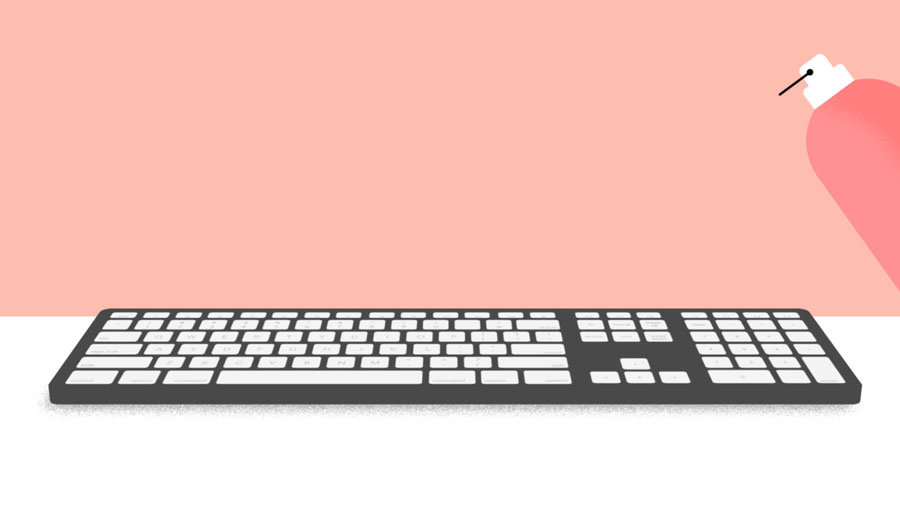
- Humedezca un paño de algodón o una toalla de papel con alcohol para frotar y utilícelo para limpiar la parte superior de las teclas. No vierta alcohol ni ningún otro líquido directamente sobre las teclas.
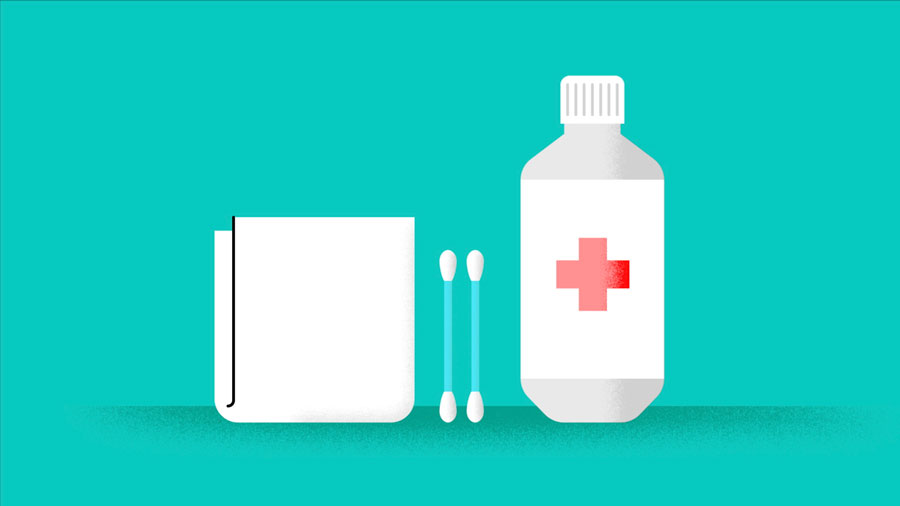
- Vuelva a conectar el teclado al ordenador una vez que esté seco. Si lo conecta a un puerto PS/2, deberá conectarlo antes de encender el ordenador.
Cómo tratar con líquidos
Si derrama líquido sobre el teclado, apague rápidamente el ordenador y desconecte el teclado. A continuación, ponga el teclado boca abajo y deje que el líquido se escurra.
Si el líquido es pegajoso, tendrá que mantener el teclado de lado bajo el agua corriente para enjuagar el líquido pegajoso. A continuación, ponga el teclado boca abajo para que drene durante dos días antes de volver a conectarlo. Tenga en cuenta que es posible que el teclado no se pueda arreglar en este punto, pero el método anterior es probablemente la mejor opción.
Para evitar por completo esta situación, recomendamos mantener las bebidas lejos de la zona del ordenador.
Limpieza del ratón
Hay dos tipos principales de ratón: óptico y mecánico. Cada uno se limpia básicamente de la misma manera, aunque el ratón mecánico requiere un poco más de trabajo.
- Los ratones ópticos no requieren una limpieza interna porque no contienen ninguna pieza giratoria; sin embargo, pueden volverse pegajosos con el tiempo, ya que el polvo se acumula cerca del emisor de luz. Esto puede causar un movimiento errático del cursor o impedir que el ratón funcione correctamente.
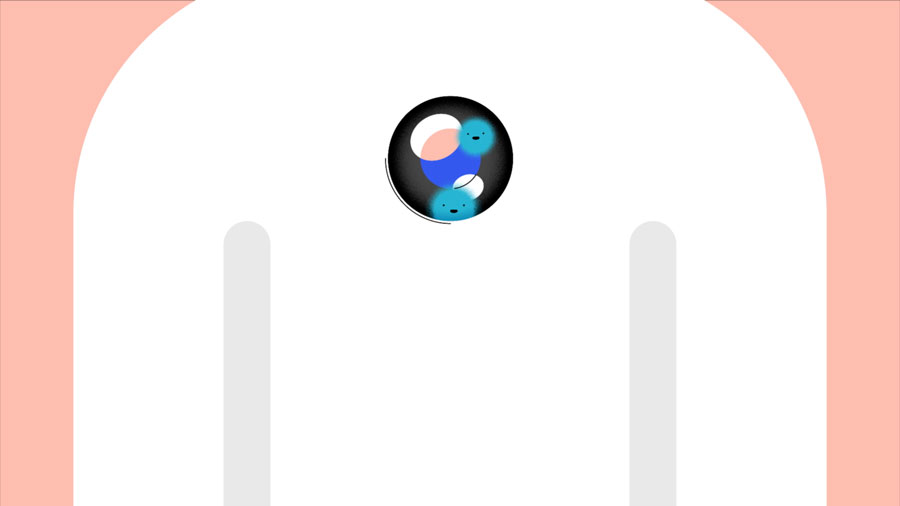
- Los ratones mecánicos son especialmente susceptibles al polvo y a las partículas que pueden acumularse en el interior del ratón, lo que puede dificultar su seguimiento -o su movimiento-. Si el puntero del ratón no se mueve con fluidez, puede ser necesario limpiarlo.
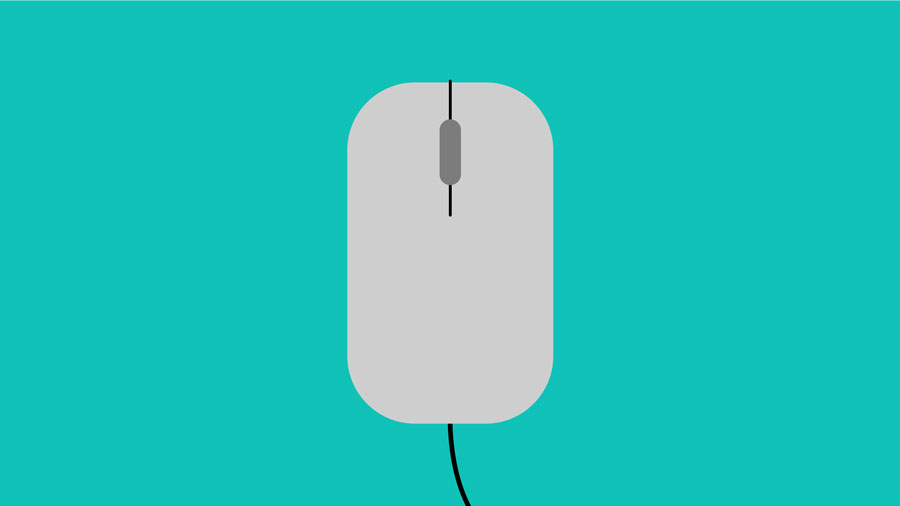
Los siguientes consejos básicos de limpieza le ayudarán a mantener limpio el ratón:
- Desenchufe el ratón del puerto USB o PS/2. Si el ratón está conectado al puerto PS/2, deberá apagar el ordenador antes de desenchufarlo.
- Humedezca un paño de algodón con alcohol y utilícelo para limpiar la parte superior e inferior del ratón.
- Si tiene un ratón mecánico, extraiga la bola de seguimiento girando el anillo de la cubierta de la bola en sentido contrario a las agujas del reloj. A continuación, limpie la bola de seguimiento y el interior del ratón con un paño de algodón humedecido con alcohol de quemar.
- Deje que todas las piezas se sequen antes de volver a montar y conectar el ratón. Si lo conecta a un puerto PS/2, tendrá que conectarlo antes de encender el ordenador.
Si sólo quiere dar al ratón una limpieza rápida, colóquelo sobre una hoja de papel limpia y mueva el ratón de un lado a otro. Parte del polvo y de las partículas deberían caer sobre el papel.
Limpiar el monitor
La suciedad, las huellas dactilares y el polvo pueden dificultar la lectura de la pantalla del ordenador; sin embargo, es fácil limpiarla cuando es necesario. Hay kits de limpieza de monitores que puede comprar, pero pueden dañar su monitor si están diseñados para un tipo de monitor diferente. Por ejemplo, un limpiador de monitores diseñado para pantallas de cristal puede no funcionar con algunas pantallas LCD que no son de cristal. El método más seguro es utilizar simplemente un paño suave y limpio humedecido con agua.
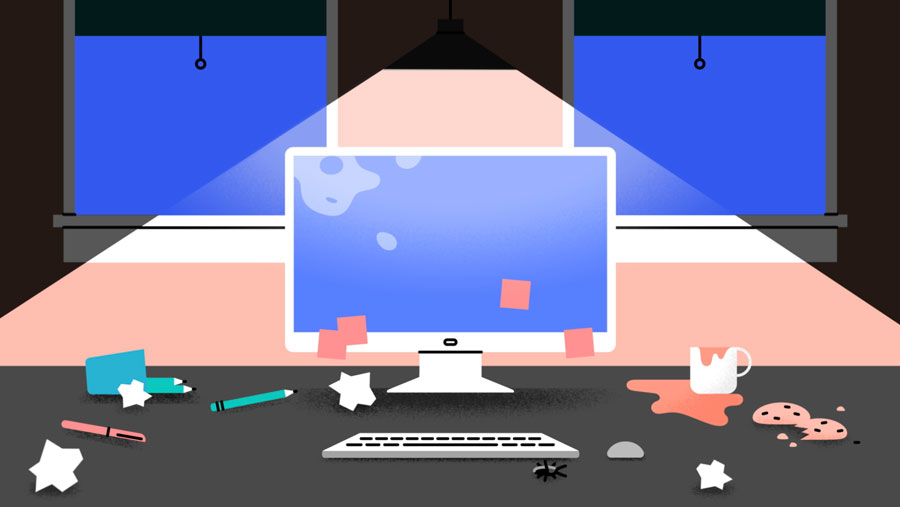
No utilice limpiacristales para limpiar un monitor. Muchas pantallas tienen revestimientos antirreflectantes que pueden ser dañados por el limpiacristales.
- Apague el ordenador.
- Desenchufe el monitor de la corriente. Si está utilizando un ordenador portátil, desenchúfelo.
- Utilice un paño suave y limpio humedecido con agua para limpiar la pantalla.
No rocíe ningún líquido directamente sobre la pantalla. El líquido podría filtrarse en el monitor y dañar los componentes internos.
Consejos para limpiar otras superficies del ordenador
De vez en cuando, debe limpiar la carcasa del ordenador y los laterales y la parte posterior del monitor para evitar la acumulación de polvo y suciedad. Estos son algunos consejos que puede utilizar para limpiar estas superficies.
- El polvo es el principal enemigo de su ordenador. Utilice un paño antiestático para quitarle el polvo a la carcasa del ordenador. No utilice limpiamuebles ni disolventes fuertes.
- Utilice una lata de aire comprimido para soplar los residuos de las ranuras de entrada de aire.
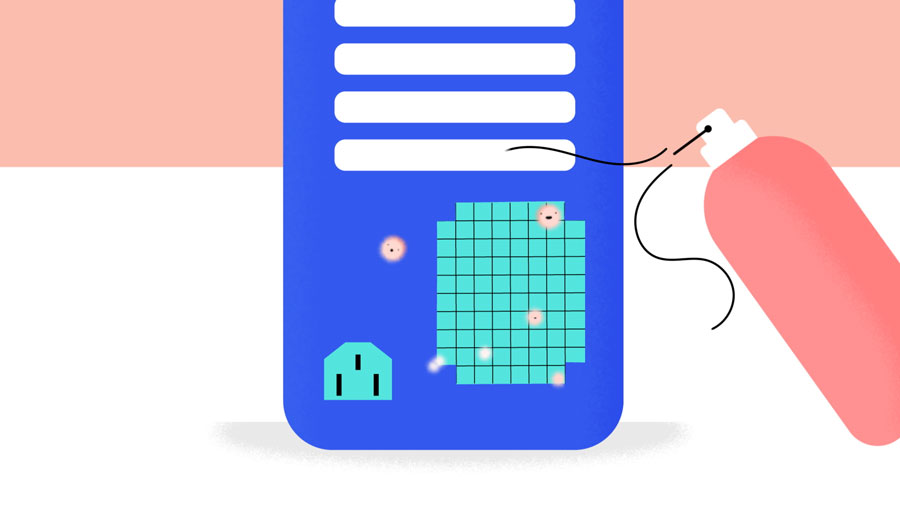
- El amoníaco diluido en agua -o el limpiacristales compuesto principalmente por amoníaco y agua- es una solución de limpieza segura para las superficies del ordenador. Cuanto más suave sea la solución, mejor.
- Limpie la carcasa del monitor y la caja (pero no la pantalla del monitor) rociando una solución de limpieza segura sobre una toalla de papel o un paño antiestático y limpiando con un movimiento hacia abajo.
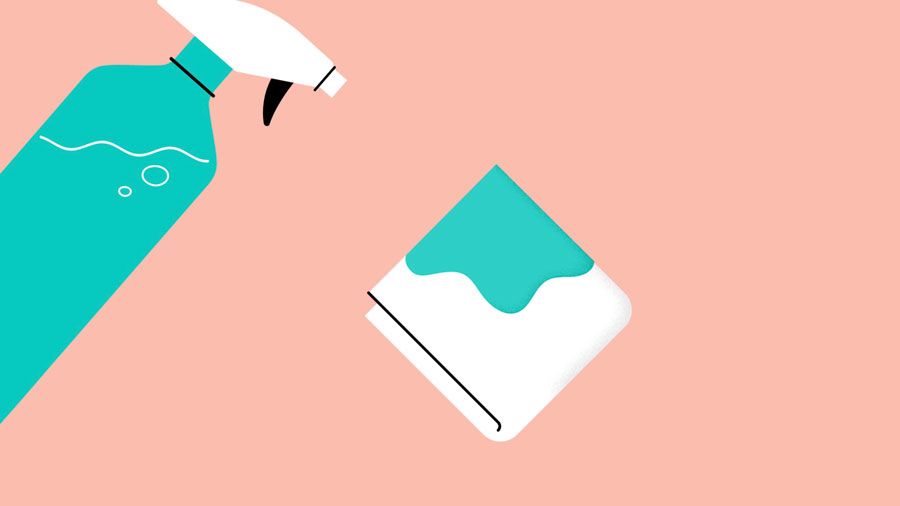
Manténgalo fresco
No restrinja el flujo de aire alrededor del ordenador. Un ordenador puede generar mucho calor, por lo que la carcasa tiene ventiladores que evitan que se sobrecaliente. Evite apilar papeles, libros y otros objetos alrededor del ordenador.
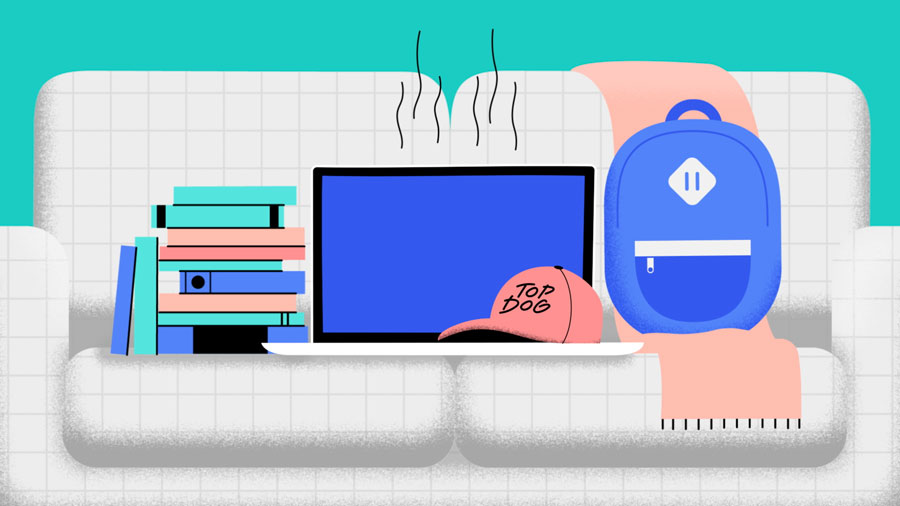
Muchos escritorios de ordenador tienen un compartimento cerrado para la carcasa del ordenador. Si tiene este tipo de escritorio, es posible que desee colocar el maletín de manera que no esté contra la parte trasera del escritorio. Si el compartimento tiene una puerta, puede dejarla abierta para mejorar el flujo de aire.
es/computerbasics/protecting-your-computer/content/
Deja una respuesta